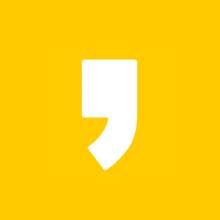구글 검색기록 삭제 방법과 자동 삭제 설정에 대해 알아보겠습니다.
구글은 별도 설정 하지 않는 경우 로그인 한 사용자의 검색기록을 자동으로 검색바에서 확인할 수 있게 하고 있습니다.
구글 검색기록은 사용자가 로그인하지 않으면 검색 기록을 노출 되지 않지만 대부분 사용자는 편의를 위해 로그인해서 사용을 하고 있습니다. 이런 경우 개인 컴퓨터이든 공용 공용 컴퓨터에서 사용자의 검색 기록을 확인할 수 있게 됩니다. 이런 경우 개인정보가 노출된다고 할 수 있는데요 구글 검색기록 자동 삭제 설정을 한다면 이런 검색기록 노출을 최소화할 수 있습니다.

구글에 로그인된 상태라면 위 검색화면에서 검색창을 선택하면 아래와 같이 최근 검색기록을 확인 할 수 있습니다 최근 검색 기록 뿐 아니라 설정 하지 않는다면 몇개월의 검색기록을 모두 확인 가능하고 그 내용을 바탕으로 검색시 자동 완성 기능을 재공하고 있습니다

사용자에게는 매우 편리한 기능 중에 하나이지만 로그인 한 생태에서 다른 사용자가 사용하게 된다면 조금 난감한 상황이 될 수 도 있습니다. 구글의 검색은 우리가 쓰는 모든 구글 재품과 연동되어 사용되기 때문에 조심해야 합니다. 그래서 사용 후 로그아웃 필수입니다.
하지만 검색기록을 삭제 및삭제 설정 방법을알고 설정해 둔다면 이런 걱정은 조금 줄어들 수 있습니다.
www.google.com에 접속하면 브라우저의 오른쪽아래 설정 버튼이 있습니다. 이 설정 버튼을 클릭하면 선택 화면이 나타나는데 여기에서 "기록" 을 클릭하면 구글 검색기록 삭제 및 자동 삭제 설정이 가능합니다

"기록"은 검색 관련 설정을 할 수 있는 부분입니다. 기록 메뉴에 들어가면 브라우저의 왼쪽에 "날짜별 활동 삭제"라는버튼이 있습니다. "날짜별 활동 삭제"는 검색 기록은 날짜 기준으로 삭제하거나 설정을 할 수 있게 해주는 메뉴입니다.p>

삭제는 지난 1시간, 지난 1일, 전체 기간, 사용자 설정, 자동 삭제로 구분되어 있습니다. 지난 1시간, 지난 1일은 이 기간 동안 검색기록을 모두 삭제하는 것입니다.
전체 기간을 선택하면 검색기록 모두를 삭제하게 됩니다. 전체 삭제 시 기록을 남겨야 하는 것이 있는지 다시 한번 확인해봐야 합니다.

전체 삭제를 선택하면 위 화면처럼 검색했던 내용을 모두 확인이 가능한데 정말 삭제 할 것인지 꼭 확인 해보시기 바랍니다.
사용자 지정 삭제를 하는 경우 먼저 검색 기록을 삭제할 기간을 설정합니다. 설정 한 기간의 검색 내용을 확인 하고 이상이 없다면 삭제를 하면 클릭하면 됩니다.
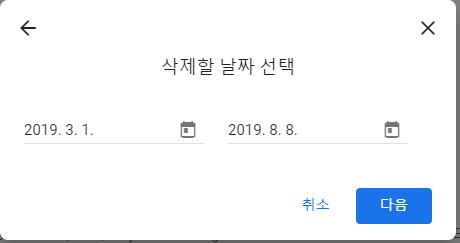
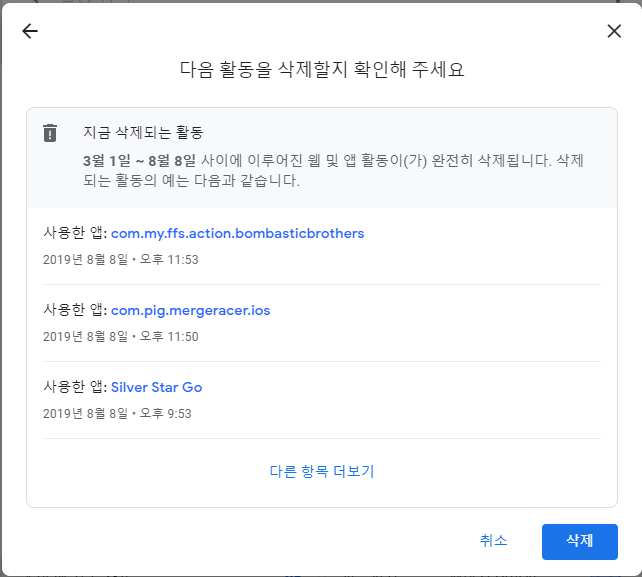
<자동 삭제 설정>
자동 삭제 설정에 대해 알아보겠습니다. 검색 삭제 기능에서 가장 중요한 부분이라고 할수 있습니다. 왜냐하면 위 검색 삭제의 경우는 모두 사용자가 직접 확인하고 삭제해야 하기 때문에 번거로울 수 있기 때문입니다.
다음 사용자 정의 삭제의 경우는 이런 번거로움을 없애 주면서 검색기록을 잘 관리할 수 있습니다.
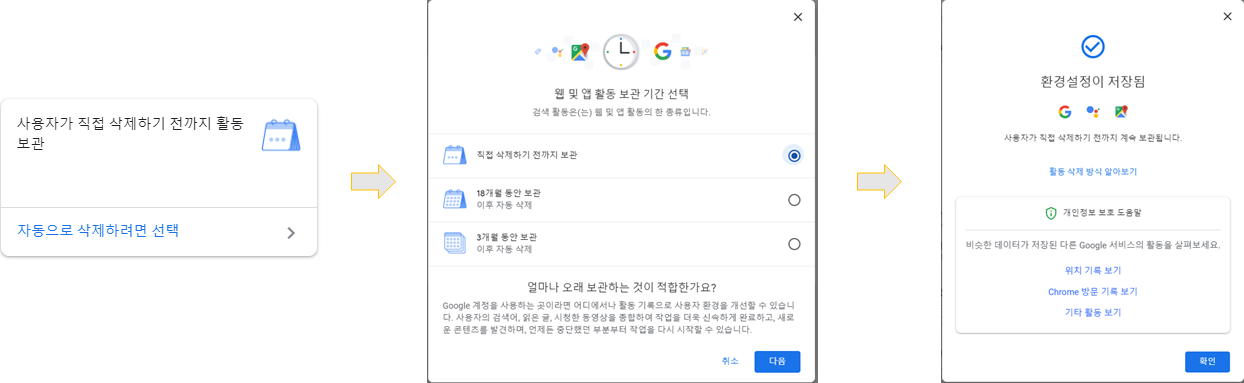
자동 설정 기능을 선택하면 기본 "직접 삭제하기 전까지 보관"으로 설정되어 있습니다. 이 것은 위에서 설명했던 삭제 절차를 따르지 않는다면 계속 검색 내용을 보관하고 있는다는 것이기 때문에 사용에 불편할 수 있습니다.
그래서"18개월 동안 보관","3개월 동안 보관" 등을 선택해 이 기간이 지난 면 검색기록이 자동으로 삭제되도록 하는 것이 좋을 것 같습니다.
개인적으로는 "18개월 동안 보관"을 사용하고 있습니다.
이유는 일이나 기타 활동을 하다 보면은 최근 1년 정도의 검색했던 내용은 다시 검색하는 경우가 생기기 때문입니다.
구글 검색이나 크롬을 사용하다 보면 구글에 로그인한 것을 잊어버릴 때가 있습니다. 그만큼 구글 생태계에서 많을 일을 해서 그럴 수 있습니다. 그러다 보면 자연스레 로그인 한 것을 잊어버릴 수도 있는 것이 사실입니다.
그런 경우 다른 누군가가 내 검색기록을 보거나 악용하려 한다면 큰일 이겠지요
모두 검색 자동 삭제하시고 검색기록을 잘 관리하시기 바랍니다.